Philips Hue-lysene er flotte når de fungerer som de skal, men noen ganger er det ikke alt solskinn og roser. Her er noen vanlige problemer som du kanskje kommer over, og hvordan du kan fikse dem.

Hvis du prøver å legge til lys til Hue Bridge, men det er ikke noe å finne, det kan være veldig irriterende. Det er noen ting du bør vurdere her.
Først og fremst sørg for at lysene dine egentlig er Hue-pærer. Dette høres dumt ut, men Philips vanlige LED-lamper ser forferdelig ut som Hue-pærer, og mer enn én person har innrømmet å kjøpe feil type (min redaktør er en av dem). Kontroller emballasjen og kontroller at de er Hue-lys.
Fikk det avgjort? Flink. Når du går for å legge til nye lamper i Philips Hue-appen, velger du sannsynligvis "Auto Search", men hvis det ikke finnes noen pærer med denne metoden, må du ty til "Manuell søk". Etter vår erfaring kan automatisk søk være flaky fra tid til annen, mens manuell søk nesten alltid fungerer.
Når du velger dette alternativet, trenger du serienummeret for hver pære du vil legge til, som finnes på Basen av pærene selv.
Trykk på "Legg til et serienummer".
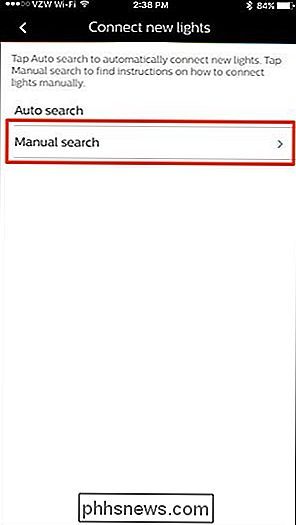
Skriv inn det sekssifrede serienummeret for en av pærene og trykk "Ok". Du kan legge til så mange serienumre som du vil ha i listen.

Når du er ferdig, kontroller at pærene er skrudd inn i lyset og strømmen er på. Hit "Søk", og den skal kunne finne dem og legge dem til ditt nåværende oppsett.
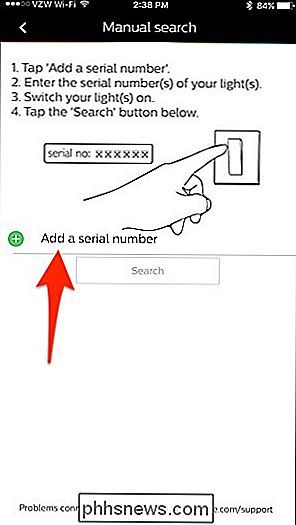
Hvis du får en melding som sier at noen pærer ikke er tilgjengelig
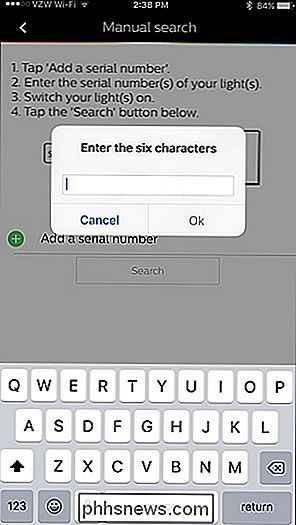
etter
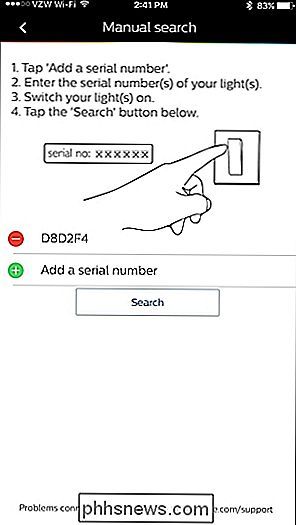
har lysene blitt lagt til, det kunne være et par ting å se etter. Det første du må sjekke for er om problematiske pærer er slått på eller ikke. Hvis lysene dine styres av en lettkoblet lysbryter (for eksempel ikke en Philips Hue-bryter), må du kontrollere at bryteren er på. Det høres tydelig ut, men noen ganger kan du slå av bryteren uten å tenke på det, og plutselig har du et problem. Sørg også for at alle Hue-pærene er noe tett sammen slik at de alle kan motta et signal fra din Hue Bridge. Siden Hue-pærer kan motta signaler fra andre pærer (i stedet for bare Hue Bridge), trenger ikke broen din å være nær hver eneste pære, men hvis du har en pære som er langt borte fra alt, kan den bli uoppnåelig av andre pærer og bro.
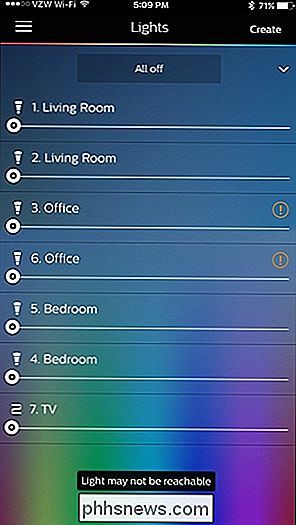
Siri kan ikke finne din nyansebro
Når du setter opp Philips Hue Bridge, vil du også sette opp Siri, som lar deg styre lysene dine med stemmen din. Men noen ganger kan Siri være stædig, og installasjonsprosessen kan fortelle deg at den ikke finner Hue-broen for å koble til for å sette opp Siri.
Dette er vanligvis et problem hvis du tilbakestiller Hue Bridge til fabrikkinnstillinger og er setter det opp igjen. Din iOS-enhet har allerede HomeKit-innstillingene fra når du konfigurerer Hue Bridge første gang, og av en eller annen grunn liker Philips Hue ikke det når du vil overskrive disse innstillingene når du nullstiller Hue Bridge. Heldigvis er det en enkel måte å fikse dette på.
Åpne "Innstillinger" på din iOS-enhet.
Rull ned og trykk på "HomeKit".
Sveip til venstre der det står "Hjem" og trykk "Fjern". Dette vil ikke tilbakestille din andre HomeKit-aktiverte i huset ditt, men det vil slette noen fra listen du har delt inn HomeKit-innstillingene med.

Gå gjennom Siri-installeringsprosessen igjen i Philips Hue-appen, og den skal jobber denne gangen.
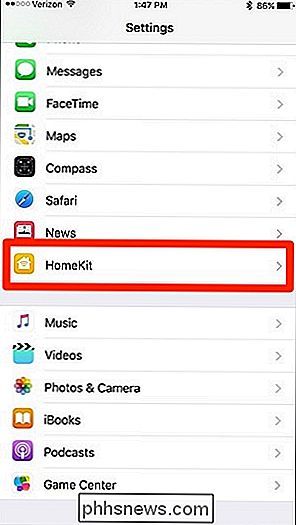
Hvis du setter Siri opp med suksess i Philips Hue, men broen slår seg tilfeldig fra HomeKit på et tidspunkt, er det sannsynligvis fordi du fjernet Hue Bridge fra en annen HomeKit-støttet app.
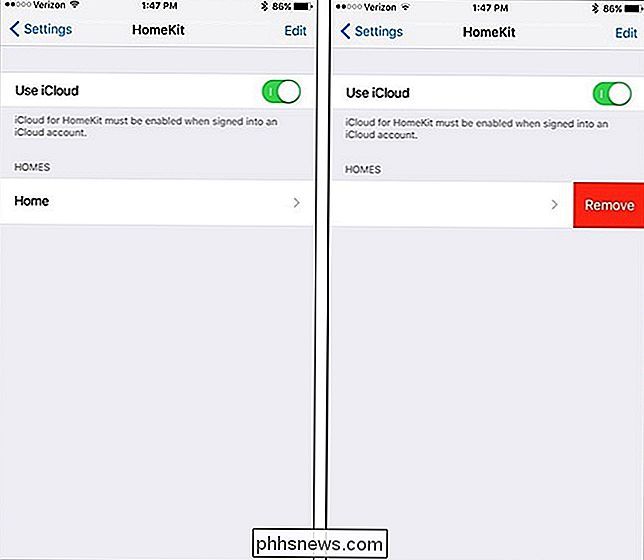
Dette er hva skjedde med meg før jeg endelig fant ut hva som foregikk. Jeg likte egentlig ikke hvordan alle mine Philips Hue-lysene dukket opp i ConnectSense-appen, så jeg fjernet Hue Bridge fra appen, men gjorde det helt unpaired Bridge fra HomeKit, noe som resulterte i at Siri ikke lenger jobber før jeg reagerer paret den i Philips Hue-appen
Hue pærer blinker og summende
Hvis du oppdager at lyspærene dine blinker og / eller summende, kan det være et par årsaker.
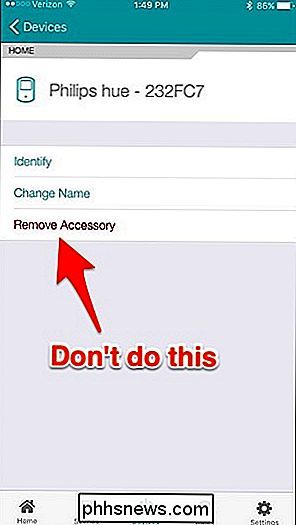
Hue-pærer kan først og fremst være fint med hardt koblet dimmerbrytere. Hvis du bruker Hue-pærer i en lysarmatur som styres av en dimmerbryter, er det sannsynligvis skyldige til noe flimrende og / eller summende som du kanskje støter på.
Det er imidlertid avhengig av dimmerbryteren, skjønt. Noen kan fungere bra, noen kan produsere litt summende, og noen vil få tennene til å blinke for å være ubrukelige. Luther sier at dens dimmerbrytere fungerer sammen med Philips 'BR30 Hue-pære, men kjørelengde kan variere. Philips sier at hvis du bruker Hue-lys med dimmer, sørg for å holde dimmeren på 100% til enhver tid. Hvis det er mulig, er det sannsynligvis en tryggere innsats for å erstatte dimmerbrytere med vanlige lysbrytere og få Philips egen Hue Dimmer Switch i stedet.
Hvis du ikke har dimmerbrytere, kan noen flimrende og summende bare være fra en dårlig pære, spesielt hvis du plugger inn en annen lyspære, og det fungerer fint. Dette er hvor det kan være lurt å kontakte Philips direkte gjennom kundesupporten.

Lampene dine eller bryterne er upålitelige eller slår ikke på
Hvis du finner ut at lysene bare slår på noe av tiden, eller at dimmer-bryterne dine ikke er like pålitelige som du vil - det er flere mulige årsaker.
RELATERT:
Hva er "ZigBee" og "Z-Wave" Smarthome produkter?
Først må du sørge for at alle lysene er godt innenfor Hub-området eller et annet. Husk at Philips Hue bruker ZigBee-protokollen, slik at ikke hvert lys må ligge innenfor Hub-området. Det må bare ligge innenfor rekkevidde av en annen pære som
kan koble til Hub. Hvis en serie lys er ganske langt fra en annen, kan du prøve å stikke en lyspære eller dimmerbryter mellom dem for å se om det løser problemet.
Dette problemet skyldes nettverksoppsettet vårt. Vi hadde Hue Hub koblet til en nettverksbryter, noe som resulterte i noen ganger flaky atferd. Plugging av huben direkte inn i ruteren løste problemet. Så hvis du har et stort nettverk med flere brytere, kan det hende du må omkonfigurere ting slik at huben din er koblet til hovedruteren. (Hvis du har en ruter koblet til en modem / ruterkombinasjon, prøv å koble den til den andre bare for å se.) Hvis alt annet feiler, prøv en tilbakestilling av fabrikken og sett lysene dine opp igjen fra bunnen av. Det er ikke morsomt, men noen ganger gjør det trikset. Du får en "Bridge already paired" Feil

Etter at du har konfigurert Philips Hue Bridge, går du sammen med HomeKit for Siri-funksjonalitet , kan du få en popup som sier "En annen bruker har allerede koblet til HomeKit-aktivert bro. Spør brukeren om å dele sine HomeKit-innstillinger for at du skal begynne å bruke Siri-stemmekontroll. "
Dette synes å være et ganske vanlig problem som brukere har kommet over, og heldigvis er det en enkel løsning.
Start med å åpne "Settings" -appen på vår iPhone.
Bla ned og trykk på "Personvern".
Velg "HomeKit".
Trykk på "Tilbakestill HomeKit Configuration ...".

Bekreft handling ved å trykke på "Tilbakestill konfigurasjon".
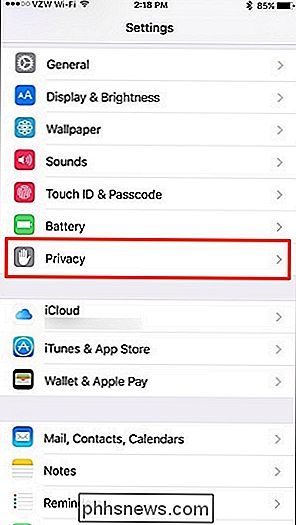
Dette betyr dessverre at du må kopiere andre HomeKit-aktiverte produkter du kan ha rundt huset, men hvis det betyr å fikse dette problemet, så blir det verdt det.
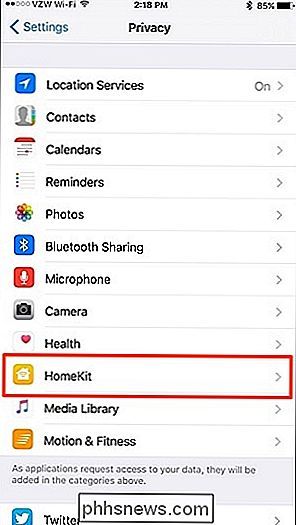
Du får en iCloud Data Sync pågår. Pop-Up
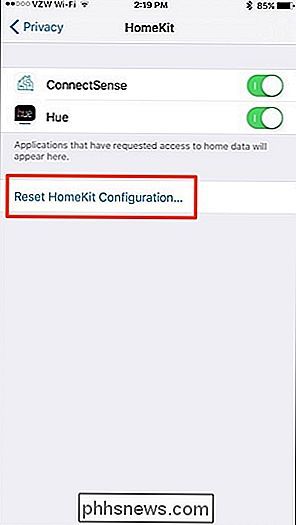
Et annet problem du kan komme over når du parrer Hue Bridge med Siri: Du kan få en popup som sier "iCloud Data synkronisering pågår ", og at den ikke kan parre. Det vil fortelle deg å prøve igjen om noen få minutter, men selv når du gjør det, gir den deg samme melding, noe som resulterer i en ond sirkel.
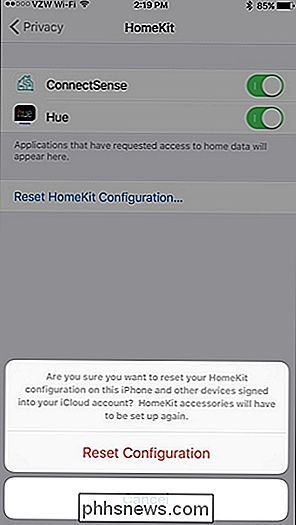
Du kan vanligvis fikse dette ved å logge deg ut av din iCloud-konto på iPhone eller iPad og logg inn igjen.
For å gjøre dette, åpne "Settings" -appen.
Rull ned og velg "iCloud".
Bla til bunnen og trykk på "Sign Out".
Når bekreftelsesmenyen vises, trykker du på "Sign Out" igjen.

En annen popup vises, og spør om du er sikker. Hit "Slett fra min iPhone" for å fortsette.

Det vil da spørre deg hva du vil gjøre med iCloud-kontaktene dine, kalendere, Safari-data og påminnelser. Velg "Hold på min iPhone" hvis du ikke sletter alt, eller velg "Slett fra min iPhone" for å slette all denne informasjonen (du får det tilbake på noen måte når du logger deg tilbake til iCloud).
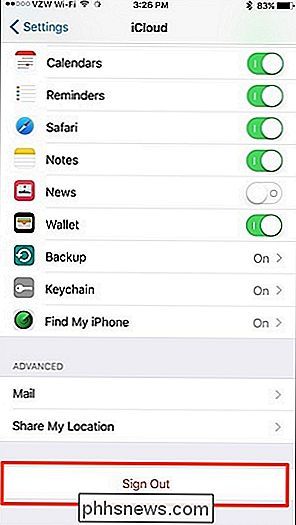
Deretter må du skrive inn ditt Apple ID-passord for å bekrefte fjerningen av iCloud-kontoen din. Skriv inn det og trykk på "Slå av".
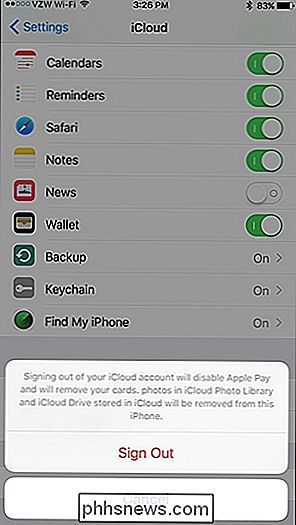
Deretter vil du logge deg på iCloud, så trykk på iCloud i innstillingsmenyen.
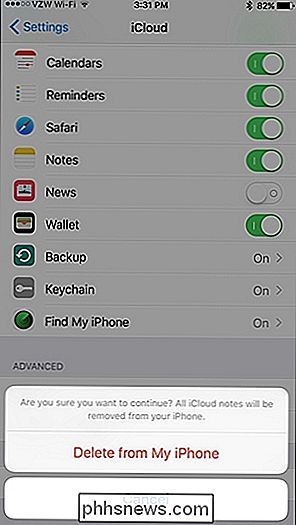
Skriv inn din e-postadresse og passord for Apple ID, og klikk deretter "Logg inn".
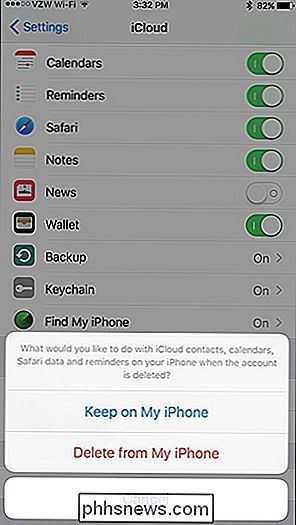
Gå tilbake til Philips Hue-appen, og prøv å koble Hue Bridge med Siri. Du burde ikke lenger motta "iCloud Data Sync i Progress" -feil.
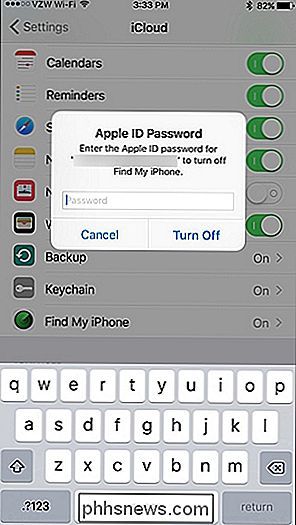
Dette er bare en smattering av problemer vi har opplevd i vår tid med Hue-lys, men hvis du har noe av det du er, vær så snill å la Vi vet i kommentarene - hvis det er en enkel løsning, vil vi være sikker på å legge den til artikkelen.
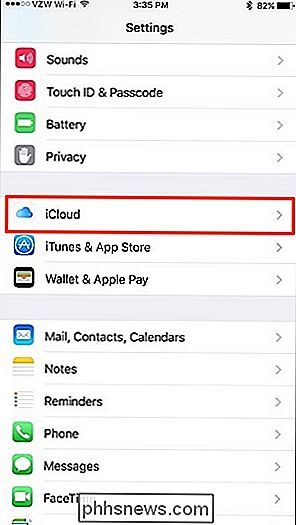

Slik deaktiverer du varsler på Android
Meldinger er gode, og Android-varslingssystemet er uten tvil det beste der ute. Men hvis det kommer en tid når du ikke trenger alle disse varslene, kan du lukke dem. Siden Android er fritt tilgjengelig for produsentene å laste ned og tilpasse, kan tweaking din varslingsinnstilling være litt forskjellig på forskjellige versjoner og produsent bygger av operativsystemet.

Slik deaktiverer du gjennomsiktighet i MacOS
Det er mange gjennomsiktighetseffekter i MacOS i disse dager. Du kan se det to ganger i Finder-vinduet ovenfor: fargene fra skrivebordsbakgrunnen viser gjennom venstre sidefelt, og bildene jeg ruller forbi, bløder gjennom toppen av vinduet. Du kan til og med se dette mens du ruller. Effektene er snille, men potensielt distraherende, og i noen tilfeller kan de bremse Macen din.



